Cómo verificar el espacio usado en Android desde una PC con Windows a través de MTP
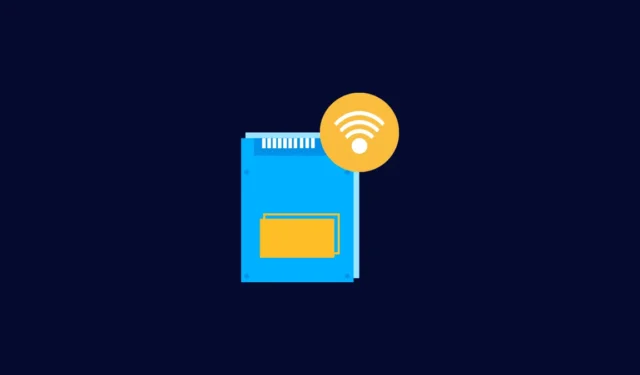
El almacenamiento de Android no es como solía ser. Hoy en día, las ranuras de memoria expandible ya no están de moda y estás limitado a la capacidad de almacenamiento que tu teléfono tiene para ofrecer. Esto hace que la vida sea más difícil para el usuario promedio de Android que aún no está convencido de los servicios en la nube.
En tales situaciones, es vital saber qué aplicaciones y archivos están utilizando cuánto espacio en su dispositivo. Aunque el explorador de archivos incorporado puede mostrar el tamaño de un archivo, no brinda un desglose de su uso de almacenamiento en general.
Afortunadamente, existen herramientas de administración de discos como TreeSize que pueden resultar útiles. Con nada más que su cable USB, puede descubrir la ruptura completa del espacio utilizado en su dispositivo Android. En esta guía, brindamos instrucciones paso a paso sobre cómo usar TreeSize para encontrar el uso de almacenamiento de su teléfono Android a través de MTP. Para su información, también puede usar TreeSize para encontrar de forma inalámbrica espacio de almacenamiento usado en un Android.
Use TreeSize para encontrar el uso de almacenamiento de Android a través de MTP (usando cable)
TreeSize es la herramienta de administración de discos que usaremos para este proceso. Tiene tanto una versión gratuita como una versión de pago. Este último también se puede utilizar en un período de prueba de 30 días para que compruebes sus características. Pero para nuestros propósitos y propósitos, incluso TreeSize Free es lo suficientemente bueno.
Aquí está todo lo que necesita hacer para encontrar el uso del espacio de almacenamiento en su dispositivo Android usando su PC con Windows.
Paso 1. Instalar TreeSize
Primero, siga el enlace a continuación para descargar TreeSize Free.
- TreeSize Gratis | Enlace de descarga
En la página web, haga clic en Descarga gratuita en la esquina superior derecha.
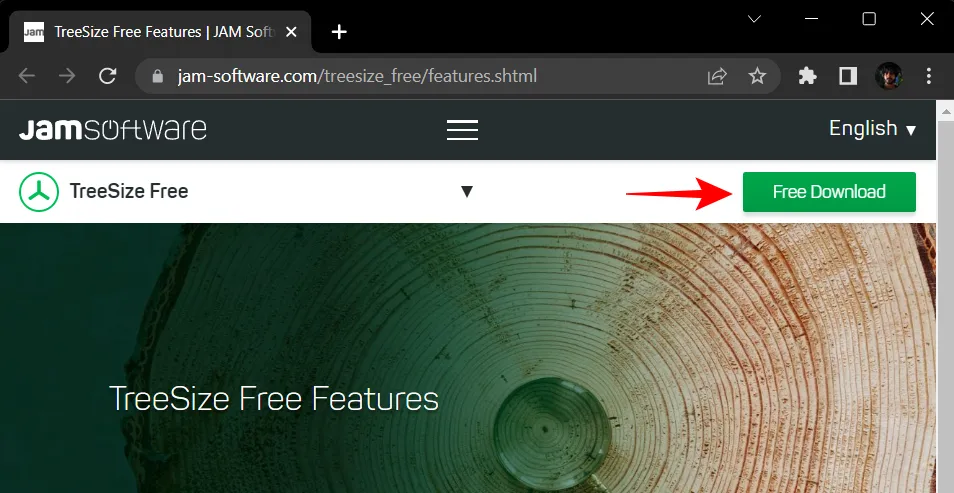
Seleccione el archivo de instalación ejecutable y haga clic en Descargar .

Haga clic en Continuar con TreeSize Free en la parte inferior.
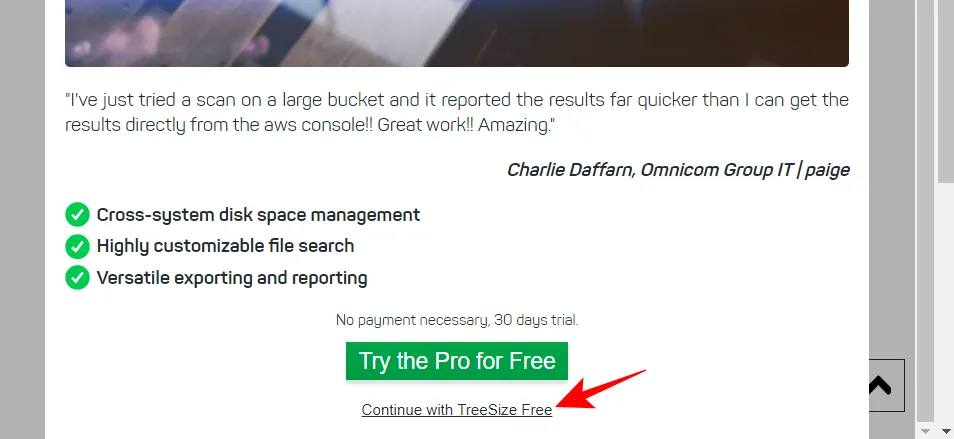
Una vez descargado, ejecute el archivo de instalación.
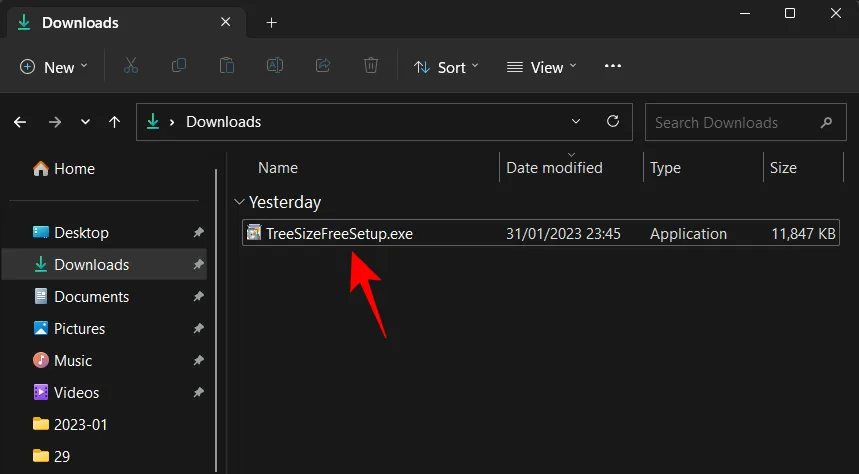
Y siga las instrucciones en pantalla para completar la configuración.
Paso 2. Conecta Android a PC con USB
A continuación, conecte su dispositivo Android y su PC a través de un cable USB. Una vez conectado, baje la barra de notificaciones y seleccione «Cargar este dispositivo a través de USB».
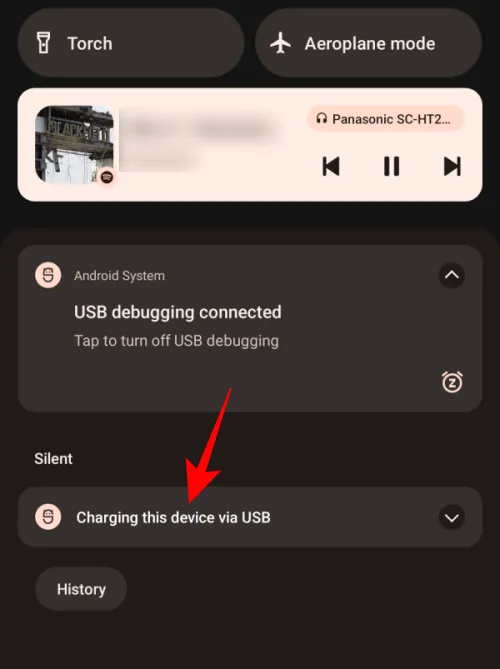
Cuando se expanda, tóquelo nuevamente para ver más opciones.
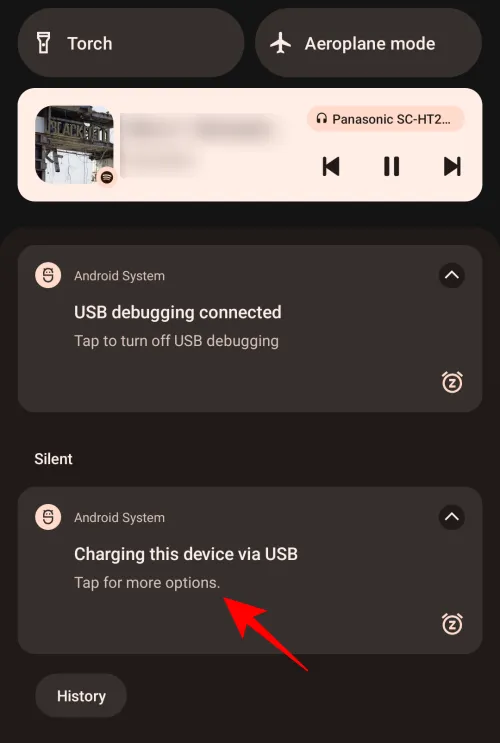
Aquí, seleccione Transferencia de archivos .
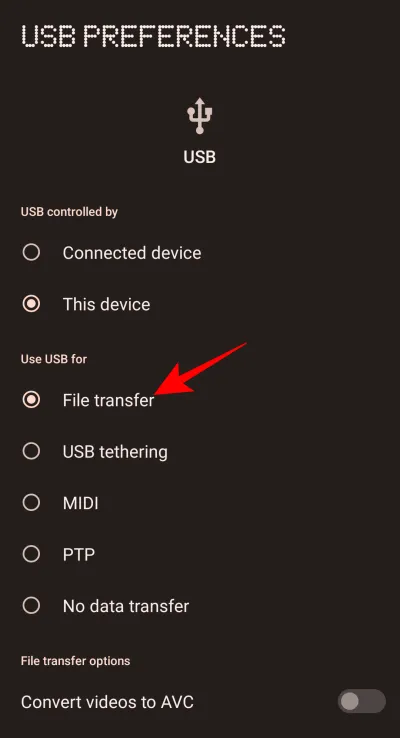
Esto hará que Windows detecte su almacenamiento interno para transferir archivos y ver el uso del almacenamiento.
Paso 3. Escanea el almacenamiento interno con TreeSize
Ejecute TreeSize Free en su computadora.
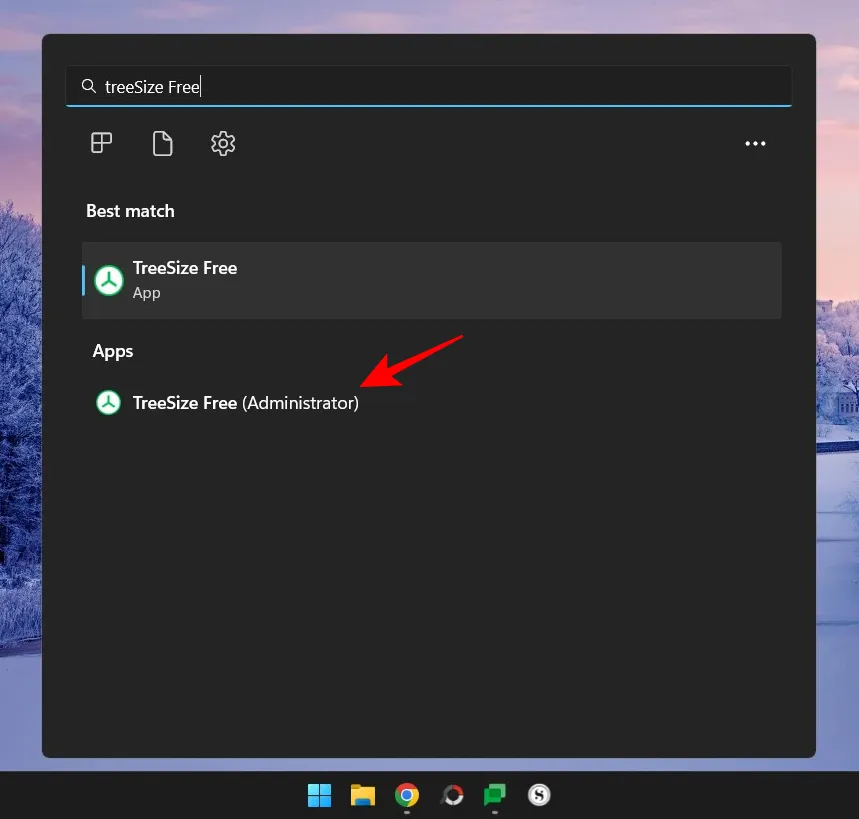
Haga clic en Seleccionar directorio en el panel izquierdo.
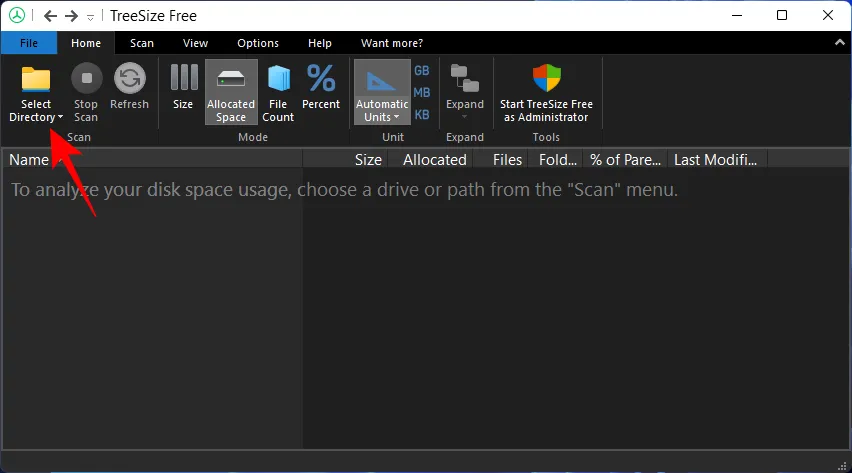
Haga clic en Seleccionar directorio en la parte inferior de la lista.
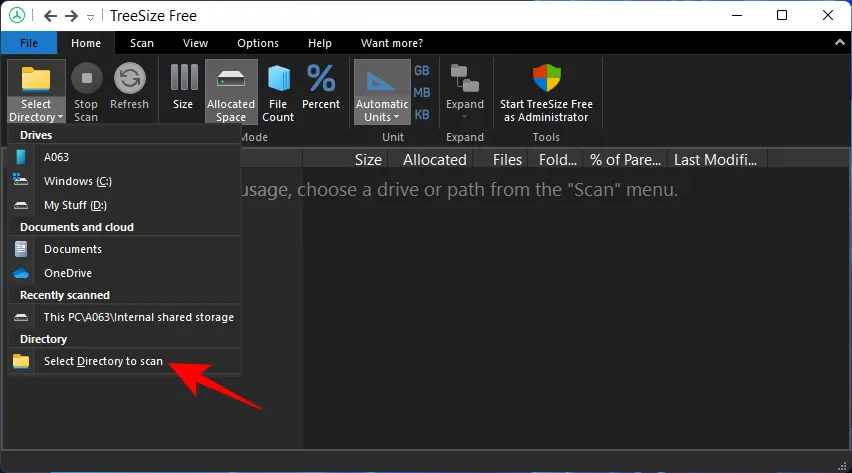
Vaya a «Esta PC» en el panel izquierdo y haga doble clic en su dispositivo Android.
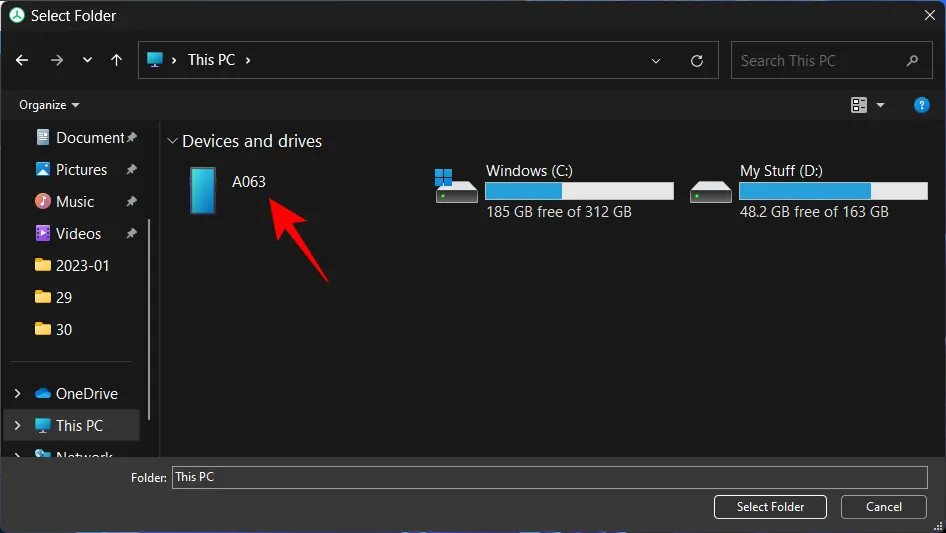
Seleccione su almacenamiento y haga clic en Seleccionar carpeta en la parte inferior derecha.
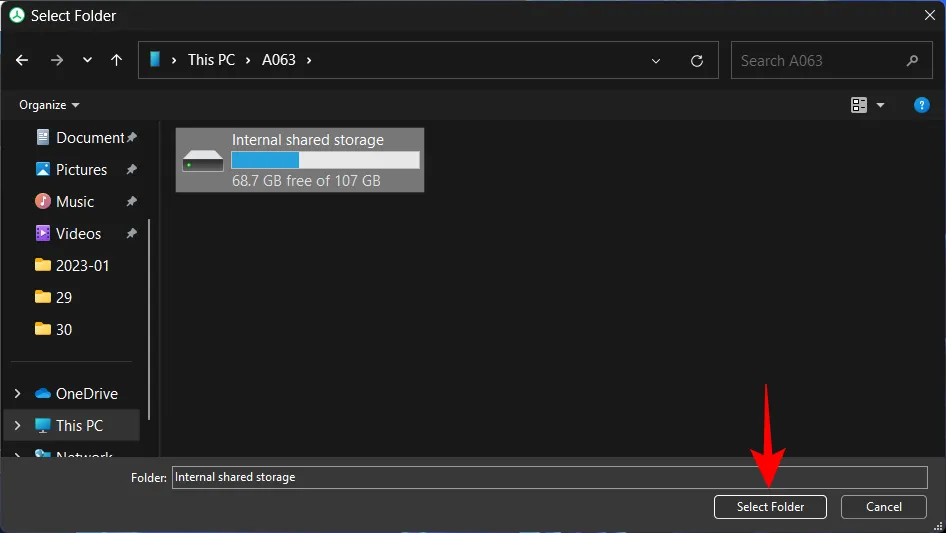
Sus archivos de almacenamiento interno ahora se escanearán y se mostrarán en una lista basada en el espacio asignado.
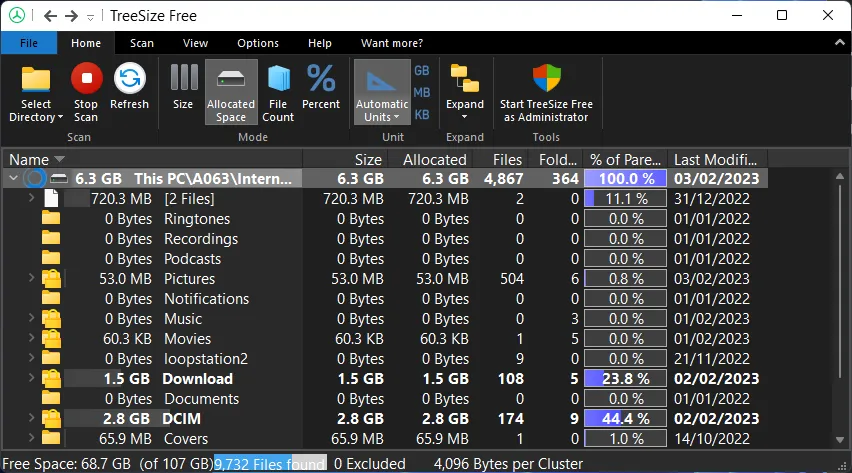
Paso 4. Ver el espacio utilizado en Android
Todas las carpetas y subcarpetas reflejarán la participación (o porcentaje) de su uso de espacio en relación con su carpeta principal. Entonces, por ejemplo, si expandimos la carpeta «Descargar», veremos que dentro de ella, la carpeta «Telegram» ocupa aproximadamente el 2,1% del espacio de almacenamiento utilizado por la carpeta «Descargar», que ocupa el 17,2% de el espacio total utilizado.
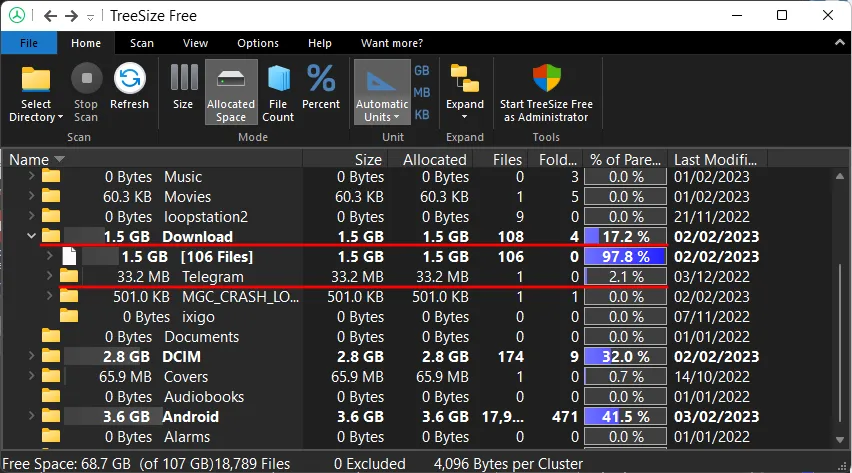
Para obtener opciones de visualización adicionales, haga clic en la pestaña Ver en la parte superior.
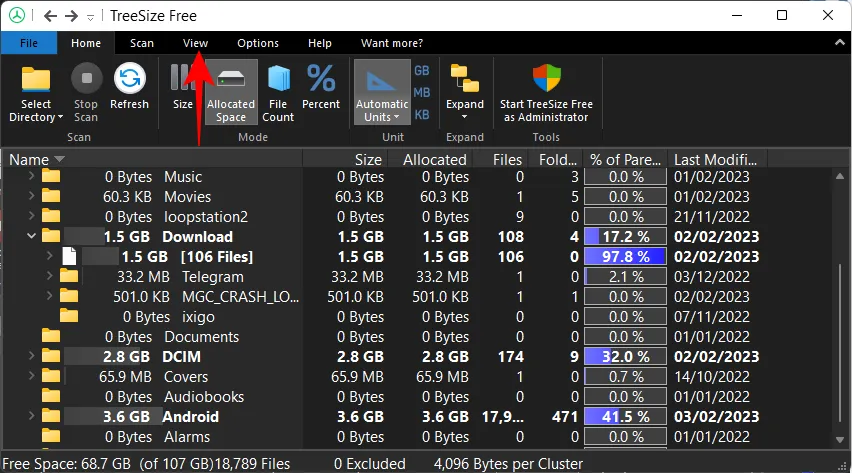
A continuación, seleccione Mostrar gráfico de diagrama de árbol .
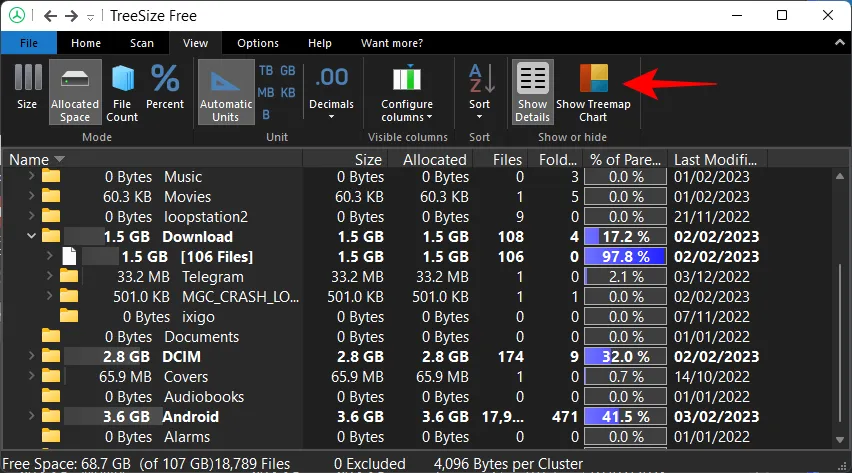
A la derecha, el gráfico le dará una vista general del tamaño de las diferentes carpetas (reflejadas por el tamaño de los cuadros de las carpetas), así como la profundidad que tienen dentro del almacenamiento (subcarpeta «Niveles»).
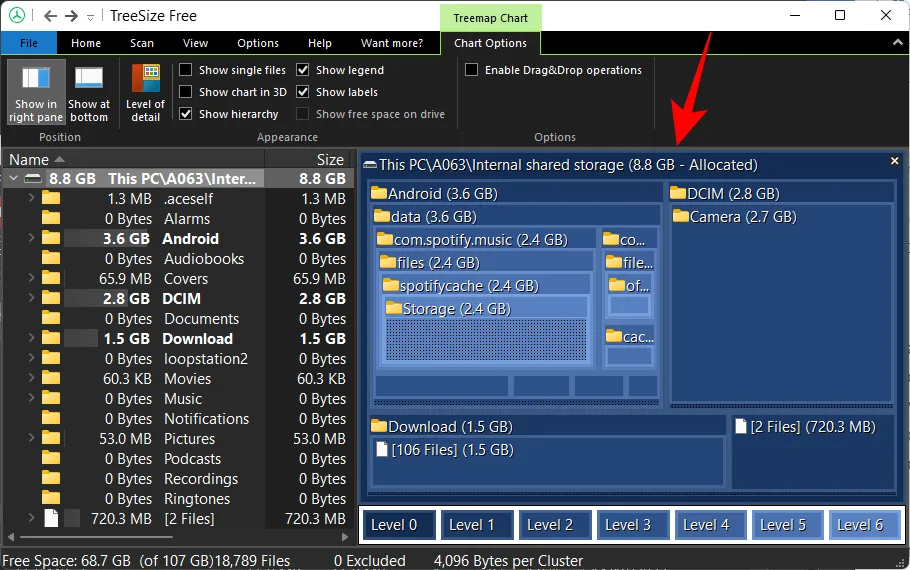
Pero esto es solo ver el «uso de espacio» por carpetas. Si desea verificar cómo las diferentes aplicaciones están utilizando el almacenamiento de su teléfono Android, deberá expandir la carpeta de Android específicamente (que contiene las aplicaciones) en el panel izquierdo.
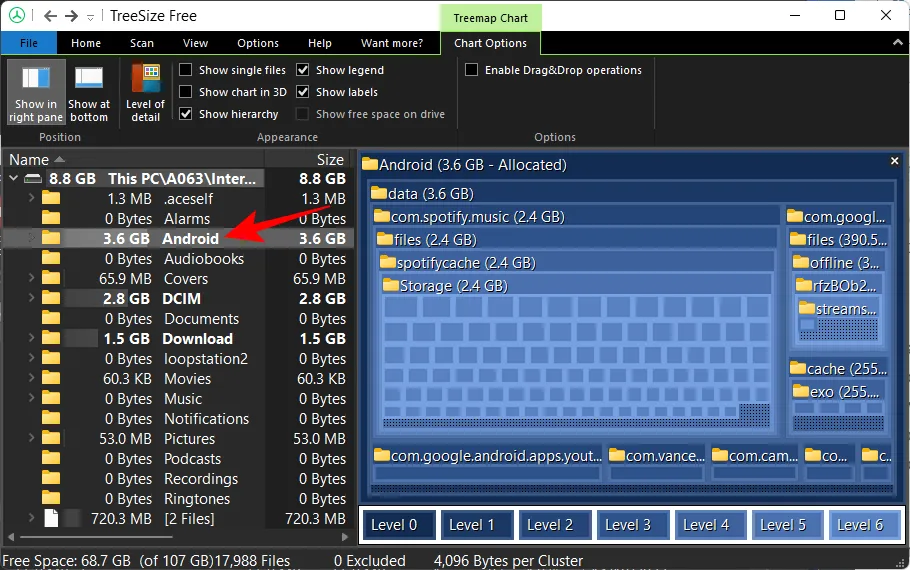
Y luego selecciona datos .
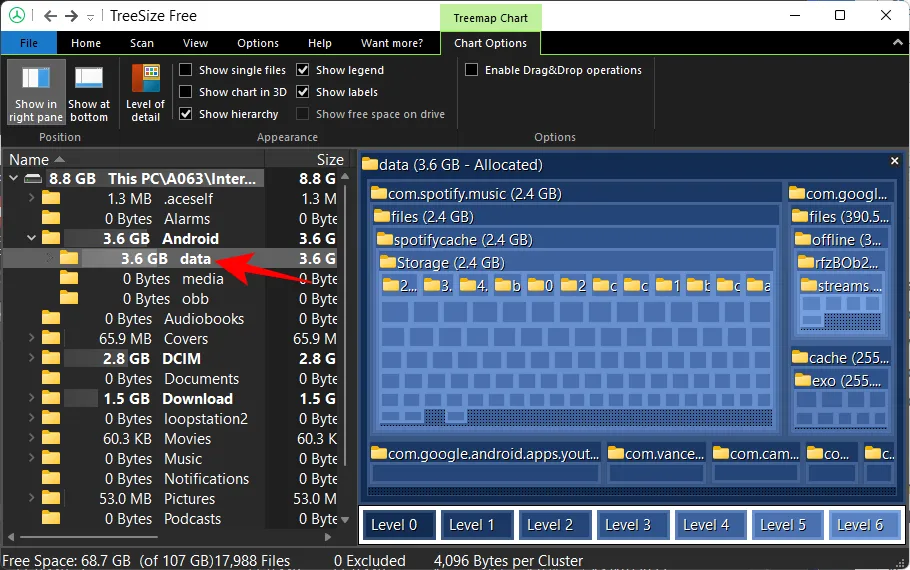
Para obtener una mejor vista del gráfico de diagrama de árbol, haga clic en Mostrar en la parte inferior .
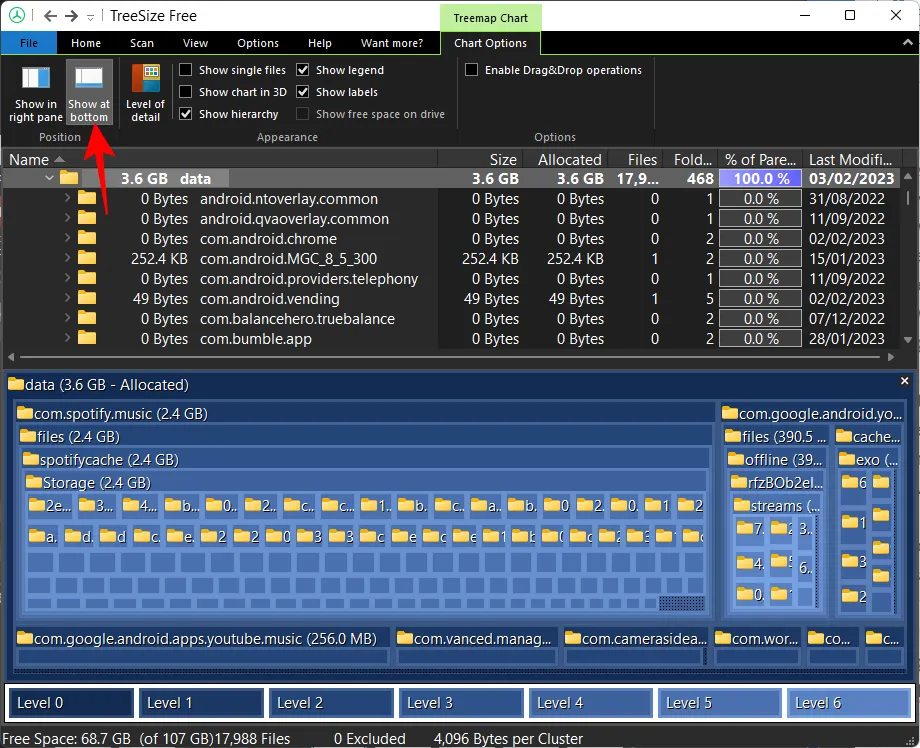
Y también seleccione Mostrar gráfico en 3D .
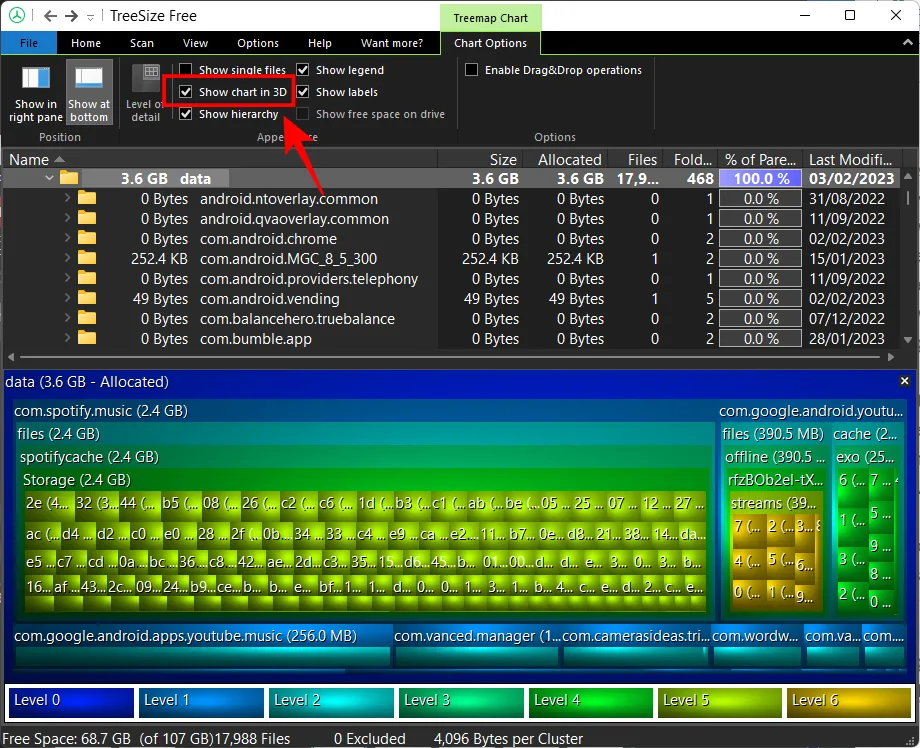
La representación 3D dará una mejor idea de qué tan profundos son los archivos, así como la parte de su uso de almacenamiento.
Dependiendo de su uso, algunas aplicaciones pueden ocupar la mayor parte del espacio utilizado, mientras que otras solo ocuparán un espacio mínimo. Para ordenarlos según su participación en el uso del espacio, haga clic en la columna «% de padres».
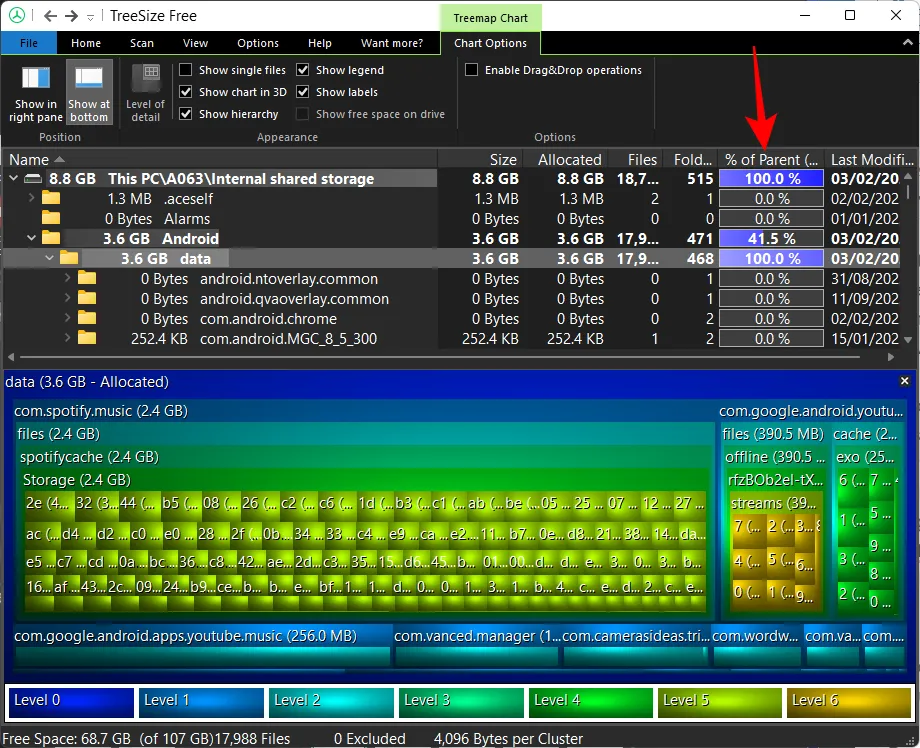
Con este diseño, podrá averiguar qué aplicaciones son las que más espacio ocupan. En nuestro caso, son Spotify (64,6%) y YouTube (17,3%) del uso total del espacio de la aplicación.
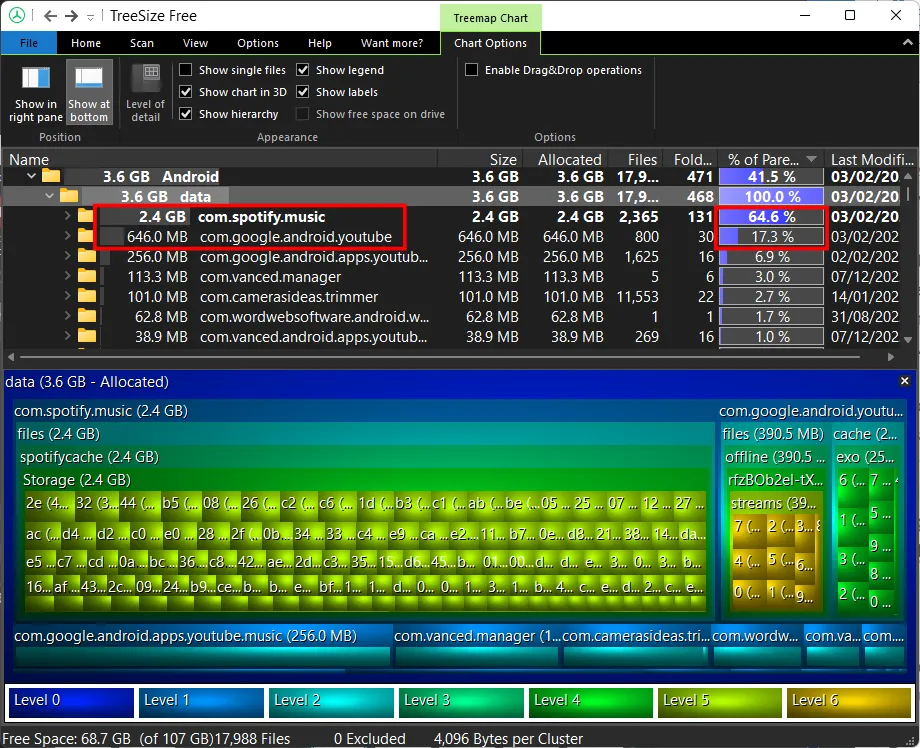
Siéntase libre de usar otras opciones de «Ver» y clasificación para averiguar el uso de almacenamiento de la manera que le parezca más adecuada.
preguntas frecuentes
En esta sección, arrojamos algo de luz sobre algunas preguntas frecuentes sobre el acceso al espacio de almacenamiento de un teléfono Android usando una PC con Windows.
¿Cómo puedo acceder al almacenamiento de mi teléfono Android desde la PC?
La forma más fácil de acceder al almacenamiento de su teléfono Android es conectarlo a su PC con Windows a través de USB y usar el Explorador de archivos para ver el almacenamiento de su teléfono. Sin embargo, si desea un desglose detallado del uso de su espacio de almacenamiento, la aplicación TreeSize puede ser útil. Consulte la guía anterior para saber cómo hacerlo.
¿Cómo veo cuánto espacio ocupa una aplicación en Windows?
La aplicación TreeSize Free es una excelente herramienta para averiguar cuánto espacio ocupa una aplicación. Con su dispositivo Android conectado a Windows a través de MTP, escanee el almacenamiento interno con TreeSize Free y consulte la subcarpeta «datos» dentro de la carpeta «Android». Aquí podrá ver el espacio de almacenamiento que ocupa una aplicación.
¿Cómo puedo acceder a mi almacenamiento móvil desde una PC de forma inalámbrica?
Para acceder de forma inalámbrica al almacenamiento móvil desde una PC, deberá usar una aplicación de servidor WebDAV para Android, encenderla y luego ingresar la dirección IP en TreeSize.
Esperamos que haya podido conocer el uso del almacenamiento de Android con la aplicación TreeSize para sus carpetas y aplicaciones. Aunque también hay una aplicación de pago de TreeSize que tiene funciones adicionales, si está buscando conectar su teléfono y ver el uso de almacenamiento a través de MTP, la aplicación TreeSize Free funciona bien. ¡Hasta la próxima, mantente a salvo!



Deja una respuesta